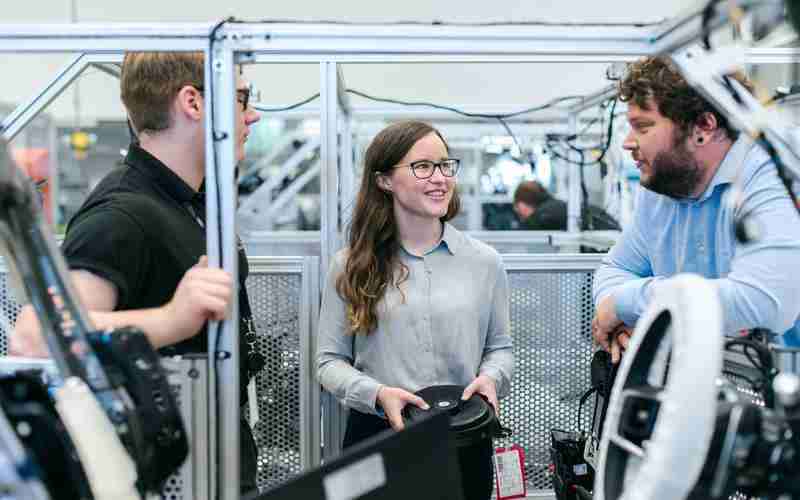在WordPress中,要改变自定义模板的链接,主要是通过调整WordPress的永久链接(Permalinks)结构或是直接为特定页面或文章设置自定义的URL来实现的。
改变WordPress的永久链接结构
1. 全局永久链接结构更改:
登录到WordPress后台。
导航到“设置”>“永久链接”。
在这里,你可以选择预设的永久链接结构,例如`/postname/` 或 `/category/postname/`,或者输入自定义结构,例如 `/custom/%postname%/`。
更改设置后记得点击“保存更改”。
对特定页面或文章设置自定义URL
1. 使用自定义字段:
在编辑页面或文章时,在“文档”设置中,你可以更改“别名”(Slug)部分的值。别名是URL的一部分,位于你的域名之后,标识特定的页面或文章。
输入你想要的别名,这将直接影响到页面或文章的URL。
2. 使用插件:
有一些插件可以帮助你更加灵活地管理你的URL,例如使用“Redirection”插件来重定向旧的URL到新的URL。
有一些专门用于管理URL结构的插件,可以帮助你创建更加复杂的自定义URL。
创建自定义模板并链接到特定页面
如果你需要为一个特定的页面创建一个完全不同的模板,并且想要这个页面有一个特定的URL结构,你可以通过以下方式来实现:
1. 创建自定义模板文件:
在你的主题目录中创建一个新的PHP文件,例如`mycustomtemplate.php`。
在文件顶部添加注释来指定模板名称,例如:
```php
```

将这个文件上传到你的主题文件夹内。
在WordPress后台创建或编辑一个页面时,可以在页面属性中选择你刚刚创建的模板。
2. 使用自定义别名覆盖默认URL:
如果你需要一个不同于默认结构的URL,可以考虑使用自定义别名(slug),如前所述。
你也可以通过创建`page{slug}.php`或`page{id}.php`这样的文件来覆盖默认的页面模板。
例如,如果你想为一个特定页面创建一个自定义的模板,你可以这样做:
1. 创建自定义模板文件:
```php
```
2. 上传文件:
将文件上传至你的主题文件夹,通常是`/wpcontent/themes/YOUR_THEME_NAME/`。
3. 选择模板:
在编辑页面时,选择你创建的模板作为页面模板。
以上步骤将帮助你创建一个自定义的页面模板,并可以为其设置特定的URL结构。记住,在进行任何更改前,最好备份你的网站或数据库,以防万一。